Instalar Lineage Recovery en Galaxy S10 Lite (reemplazo TWRP)
Recuperacion Personalizada / / August 05, 2021
En este tutorial, le mostraremos cómo instalar Lineage Recovery en Galaxy S10 Lite. Una de las mayores ventajas de tener un sistema operativo de código abierto como Android es la capacidad de realizar toneladas de personalizaciones. Los usuarios habituales pueden probar paquetes de iconos, temas y lanzadores de Play Store. Y los entusiastas de la tecnología podrían dar un paso más y tener en sus manos una gran cantidad de ajustes. Desde desbloquear el cargador de arranque del dispositivo hasta flashear mods, ZIP, IMG y ROM personalizadas, las posibilidades son infinitas.
Del mismo modo, también podrían obtener acceso a la partición del sistema enraizando su dispositivo a través de Magisk. Pero para actualizar o instalar cualquiera de estos archivos, necesita un requisito previo importante. Y esa es una recuperación personalizada. Esto se debe a que no puede realizar la tarea antes mencionada de actualizar archivos a través de la recuperación de stock. En esa nota, si bien TWRP es un jugador de larga data en este dominio, el de Lineage tampoco se queda atrás. Por lo tanto, en esta guía, le mostraremos cómo instalar Lineage Recovery en Galaxy S10 Lite. Seguir a lo largo.

Tabla de contenido
- 1 ¿Qué es la recuperación de linaje?
-
2 Cómo instalar Lineage Recovery en Galaxy S10 Lite
- 2.1 Prerrequisitos
- 2.2 PASO 1: Desbloquee el cargador de arranque Galaxy S10 Lite
- 2.3 PASO 2: Desactive AVB
- 2.4 PASO 3: Inicie el Galaxy S10 Lite en modo de descarga
- 2.5 PASO 4: Instale Lineage Recovery en Galaxy S10 Lite
¿Qué es la recuperación de linaje?
TWRP ha sido la recuperación personalizada preferida para muchos usuarios. Con una gran cantidad de funciones integradas sin comprometer la estabilidad, la razón está ahí para que todos la vean. En la misma línea, LineageOS se encuentra entre las ROM personalizadas más populares. Disponible para una variedad de dispositivos Android, ha llevado adelante el linaje de CyanogenMod. Y ahora, ha agregado otro componente bastante ingenioso.
La ROM ahora también viene con su propia recuperación personalizada. Apodada como Lineage Recovery, esta recuperación táctil debería representar una dura competencia para el TWRP. Además, dado que proviene de un actor de renombre en el mercado del desarrollo personalizado, no debería haber ningún problema importante como tal con esta recuperación. Dicho esto, ahora puede instalar Lineage Recovery en dispositivos Galaxy S10 Lite. A continuación se muestran las instrucciones completas.
Cómo instalar Lineage Recovery en Galaxy S10 Lite
Antes de enumerar los pasos, hay algunos requisitos que su dispositivo necesita para calificar. Revise cada uno de ellos antes de continuar con los pasos de instalación.
Prerrequisitos
- Esta recuperación de linaje es para S10 Lite (SM-G770F / FD). El desarrollador aún no ha probado otros tipos de modelos S10 Lite.
- Se recomienda tomar un apoyo de todo su dispositivo de antemano.
- A continuación, deberá instalar el Herramienta Flash Odin en su PC. Esto se utilizará para actualizar la recuperación en su dispositivo Samsung.
- Además, instale el Controladores USB Samsung en tu PC.
- Asimismo, también tendrás que descargar el vbmeta_disabled.tar para desactivar el arranque verificado de Android en su dispositivo.
- Finalmente, descargue Lineage Recovery para Samsung Galaxy S10 Lite: Enlace de descarga. Créditos: Miembro senior de XDA Vaughnn. Tenga en cuenta que el acceso al almacenamiento interno y el descifrado no funcionan en esta recuperación.
Eso es. Ahora puede continuar con los pasos para instalar la recuperación en su dispositivo S10. Las instrucciones se han dividido en secciones separadas para facilitar su comprensión.
PASO 1: Desbloquee el cargador de arranque Galaxy S10 Lite

Para empezar, tendrás que desbloquear el cargador de arranque del dispositivo. Para eso, puede consultar nuestra guía detallada sobre Cómo desbloquear el cargador de arranque en Samsung Galaxy S10 Lite. Tenga en cuenta que este proceso puede anular la garantía del dispositivo. Además, también borrará todos los datos de su dispositivo. Así que haga una copia de seguridad antes de dirigirse a la guía adjunta.
PASO 2: Desactive AVB
También deberá deshabilitar la imagen de arranque verificada de Android. A partir de Android 7.0, Google comenzó a aplicar el arranque verificado para evitar que los dispositivos comprometidos se iniciaran. Por lo tanto, tendríamos que deshabilitar el AVB en su dispositivo. Siga los pasos a continuación para hacer:
- En primer lugar, deberá iniciar su S10 lite en el modo de descarga. Para eso, apague su dispositivo. Luego presione Bixby + Bajar volumen y conecte su dispositivo al cable USB que a su vez debe estar conectado a una PC. Una vez que vea la pantalla de bienvenida de Advertencia, suelte las teclas y presione la tecla Subir volumen.
- Ahora que su dispositivo se inicia en modo de descarga, inicie la herramienta Odin Flash. Coloque vbmeta_disabled.tar en la ranura USERDATA y haga clic en el botón Inicio.
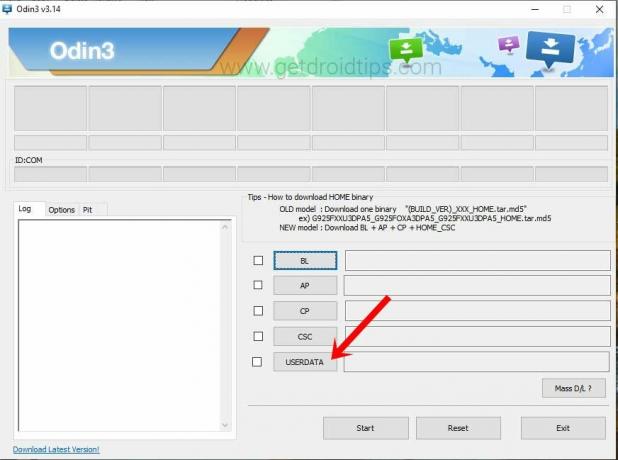
- Su dispositivo ahora se reiniciará en el modo de recuperación. No se reiniciaría en el sistema operativo porque ahora se cambió la firma VBMeta.
- De todos modos, dentro del modo de recuperación, verá un mensaje que dice "Debe restablecer su dispositivo a la configuración de fábrica". Use las teclas de volumen para seleccionar esta opción y presione la tecla de Encendido para confirmar.
Con esto, ha desactivado con éxito la imagen de arranque verificada de Android. Ahora puede continuar para instalar Lineage Recovery en Galaxy S10 Lite.
PASO 3: Inicie el Galaxy S10 Lite en modo de descarga

Tendrá que volver a iniciar su dispositivo en modo de descarga. Para eso, apague su dispositivo y luego presione Bixby + Bajar volumen. Mientras los presiona, conecte su dispositivo al cable USB, que a su vez debe estar conectado a la PC. Ahora debería ver una pantalla de advertencia azul, presione la tecla Subir volumen para continuar.
PASO 4: Instale Lineage Recovery en Galaxy S10 Lite
Ahora es el momento de instalar Lineage Recovery en su dispositivo. Para eso, inicie Odin Flash Tool, coloque el archivo tar de recuperación en la ranura AP en Odin y haga clic en el botón Inicio. Luego, podría reiniciar en el modo de recuperación utilizando las combinaciones de teclas de hardware.

Eso es. Con esto, concluimos la guía sobre cómo instalar Lineage Recovery en Galaxy S10 Lite. Si tiene alguna duda con respecto a los pasos antes mencionados, háganoslo saber en la sección de comentarios. Además, también nos gustaría conocer sus opiniones sobre esta recuperación de Lineage. ¿Crees que podría competir con el siempre popular TWRP? Envíe sus opiniones en los comentarios a continuación. Para terminar, aquí hay algunos Consejos y trucos para iPhone, Consejos y trucos para PCy Trucos y consejos de Android que también deberías comprobar.


